Beste Auto-Reframe-Tools für Video-Seitenverhältnisse
In der heutigen digitalen Ära werden Videos für verschiedene Plattformen entwickelt, die jeweils spezifische Seitenverhältnisanforderungen haben. Das manuelle Anpassen der Größe von Videos für Instagram Reels, YouTube, TikTok oder andere Plattformen kann mühsam und fehleranfällig sein. Glücklicherweise machen automatische Umrahmungstools diesen Prozess nahtlos. Diese Tools verwenden fortschrittliche Algorithmen, oft mit künstlicher Intelligenz, um Videos automatisch zu zuschneiden, anzupassen und umzurahmen und so sicherzustellen, dass der Fokus auf wichtigen Themen bleibt. In diesem Artikel werden die besten automatischen Umrahmungstools für PCs und Online vorgestellt, mit denen Sie Ihren Inhalt mit minimalem Aufwand für jede Bildschirmgröße oder Plattform bereitstellen können.
Teil 1. Was ist Automatische Umrahmung?
Automatische Umrahmung ist eine Funktion in modernen Videoediting-Tools, mit der Benutzer ihre Videos automatisch an verschiedene Seitenverhältnisse anpassen können, ohne die Komposition zu beeinträchtigen. Mithilfe von künstlicher Intelligenz analysieren diese Tools die Schlüsselsubjekte des Videos - wie Gesichter, Handlungen oder Objekte - und zuschneiden und justieren den Rahmen dynamisch, um sicherzustellen, dass die wichtigsten Elemente im Fokus bleiben.
Schlüsselmerkmale eines guten automatischen Umrahmungstools:
- 1.Mit künstlicher Intelligenz unterstützte Anpassung: Konzentriert sich auf die Aufrechterhaltung der Wichtigkeit der Subjekte.
- 2.Breite Seitenverhältnisunterstützung: bietet Kompatibilität zu Standard- und benutzerdefinierten Verhältnissen.
- 3.Benutzerfreundliche Schnittstelle: Ermöglicht es auch Einsteigern, das Tool effizient zu verwenden.
- 4.Hochwertige Verarbeitung: Stellt sicher, dass umgerahmte Videos ihre Auflösung und Klarheit behalten.
- 5.Vielfältigkeit: Unterstützt verschiedene Eingabe- und Ausgabformate sowie plattformspezifische Abmessungen.
Teil 2. Die besten automatischen Umrahmungstools, um Videos auf dem PC automatisch umzurahmen
Hier erkunden wir die besten automatischen Umrahmungstools für Windows und Mac, um das Anpassen der Größe von Videos mühelos zu gestalten. Egal, ob Sie ein professioneller Editor oder ein zufälliger Inhaltsschöpfer sind, diese Tools werden Ihnen helfen, optimierte Videos bereitzustellen, die für jedes Publikum zugeschnitten sind.
1. Automatische Umrahmung von HitPaw Univd (HitPaw Video Converter)
HitPaw Univd bietet eine leistungsstarke und effiziente Lösung für die automatische Umrahmung von Videos auf Windows und Mac. Im Gegensatz zu vielen Tools, die auf manuelle Anpassungen zurückgreifen, vereinfacht HitPaw den gesamten Prozess, indem es die Zuschneide- und Umrahmungsaufgaben automatisiert und den Benutzern ermöglicht, sich auf die Kreativität zu konzentrieren. Die Kombination aus einer intuitiven Schnittstelle und fortschrittlicher künstlicher Intelligenz macht es zu einer ausgezeichneten Wahl für Videoersteller, die ihren Inhalt für soziale Medien und andere Plattformen optimieren möchten.
HitPaw Univd - All-in-one Video-Lösungen für Win & Mac
Sicher verifiziert. 254.145 Menschen haben es heruntergeladen.
- Verändern Sie das Seitenverhältnis von Videos automatisch mit künstlicher Intelligenz.
- Konzentrieren Sie sich auf die Schlüsselsubjekte in Videos, um sie zentriert zu halten.
- Unterstützt Standardverhältnisse wie 16:9, 9:16 und benutzerdefinierte Abmessungen.
- Kompatibel mit mehreren Videoformaten, einschließlich MP4, MOV und HEVC.
- Enthält zusätzliche Tools wie Zuschneiden, Zuschneiden, Drehen und Zusammenfügen.
Sicher verifiziert. 254.145 Menschen haben es heruntergeladen.
Schritt 1.Öffnen Sie die Anwendung auf Ihrem Computer. Wechseln Sie von der Hauptschnittstelle zur Bearbeitungssection und wählen Sie Automatische Umrahmung, um das Video-Seitenverhältnis-Konvertertool zuzugreifen.

Schritt 2.Fügen Sie die Videodatei hinzu oder ziehen Sie sie in die Hauptschnittstelle. Dies ist das Video, das Sie für verschiedene Abmessungen oder Plattformen skalieren möchten.

Schritt 3.Wählen Sie Ihr bevorzugtes Seitenverhältnis aus der bereitgestellten Liste. HitPaw bietet mehrere Seitenverhältnisoptionen, ideal für soziale Medienplattformen wie 16:9 oder 9:16.

Schritt 4.Wenn Sie das gewünschte Seitenverhältnis eingestellt haben, klicken Sie auf die Schaltfläche Exportieren, um den Skalierungsprozess zu starten. Nachdem der Vorgang abgeschlossen ist, wird das skalierte Video automatisch im angegebenen Speicherordner auf Ihrem Computer gespeichert.

Egal, ob Sie vertikale Videos für Instagram Reels oder horizontale Formate für YouTube vorbereiten, HitPaw gewährleistet präzise Rahmenbedingungen und behält dabei die Hochqualität der Ausgabe bei. Darüber hinaus macht seine breite Kompatibilität mit Dateiformaten es zu einer All-in-One-Lösung für alle Ihre Videoediting-Bedürfnisse.
2. Adobe Premiere Pro Automatische Umrahmung
Adobe Premiere Pro ist eine führende Videoediting-Software, die für ihre fortschrittlichen Funktionen und professionellen Fähigkeiten bekannt ist. Dazu gehört das Automatische Umrahmungstool, das dazu entwickelt wurde, das Seitenverhältnis von Videos automatisch anzupassen. Diese Funktion revolutioniert die Arbeit von Inhaltsschöpfern, die ihren Inhalt für verschiedene Plattformen anpassen müssen, beispielsweise, wenn sie Breitbildaufnahmen für vertikale Anzeigen wie Instagram Stories oder TikTok umwandeln möchten.
Adobe's Automatische Umrahmung skaliert Videos nicht nur, sondern stellt auch sicher, dass die Schlüsselkomponenten im Fokus bleiben, was es ideal für hochwertige Projekte macht. Die nahtlose Integration mit anderen Adobe-Tools macht es zu einer beliebten Wahl unter Fachleuten der Film- und Fernsehindustrie.
- Erkennt automatisch die Subjekte und hält sie im Fokus während der Umrahmung.
- Benutzerdefinierbare Seitenverhältnis-Vorlagen für soziale Medien.
- Integration mit Adobe Creative Cloud für verbesserte Workflows.
- Keyframe-Bearbeitung für manuelle Anpassungen.
- Unterstützt hochauflösende Ausgaben, einschließlich 4K und HDR.
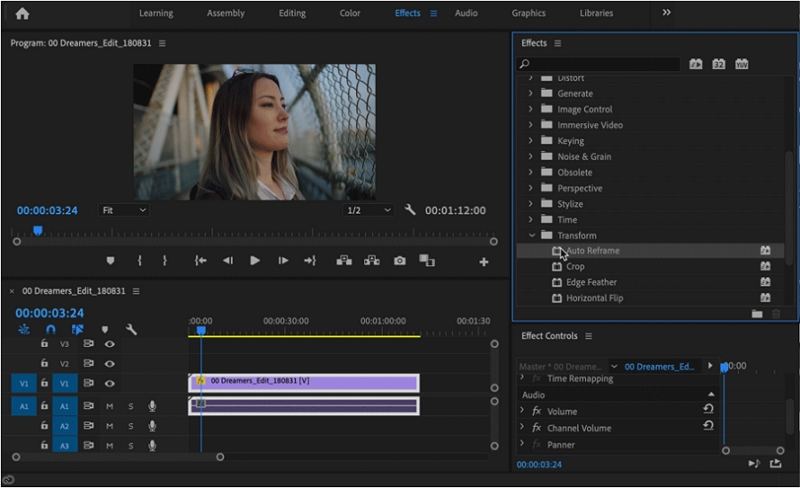
Vorteile
- Professioneller Qualitätsschlüssel für hochwertige Videos.
- Umfangreiche Unterstützung für Formate und Codecs.
- Benutzerdefinierbare Einstellungen für präzise Umrahmung.
- Exzellente Integration mit anderen Adobe-Tools.
Nachteile
- Hochpreis aufgrund des Abonnementmodells.
- Steiler Lernkurve für Neueinsteiger.
3. DaVinci Resolve Studio Smart Reframe
DaVinci Resolve Studio ist ein leistungsstarkes Videoediting-Tool, das weit verbreitet für professionelle Projekte eingesetzt wird. Seine fortschrittlichen Umrahmungsmöglichkeiten machen es zu einer beliebten Wahl unter Inhaltsschöpfern, die präzise Anpassungen benötigen. Mithilfe von Tools, die mit künstlicher Intelligenz betrieben werden, skaliert, zuschneidet und passt DaVinci Resolve automatisch Videos an verschiedene Seitenverhältnisse an, wobei die Qualität beibehalten wird.
Dieses Tool ist ideal für Menschen, die kreative Freiheit und hochwertige Ausgabe priorisieren. Während es eine kostenlose Version mit eingeschränkten Funktionen bietet, eröffnet die Studio-Version sein volles Potenzial für fortgeschrittene Bearbeitungsaufgaben.
- Mit künstlicher Intelligenz unterstützte Umrahmung für automatische Objekterkennung.
- Weite Palette an Seitenverhältnisoptionen für verschiedene Plattformen.
- Fortschrittliche Tools für Zuschneiden, Skalierung und Kompositionsanpassung.
- Hochwertige Farbkorrekturfunktionen.
- Nahtlose Integration mit Audio-Editing und visuellen Effekten.
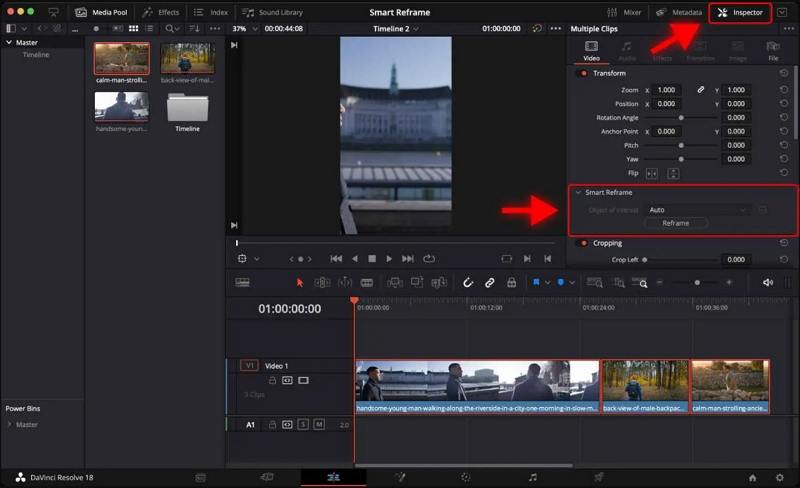
Teil 3: Die besten Tools zum automatischen Umrahmen von Videos online
Für Sie, die keine Software installieren möchten, sind online verfügbare automatische Umrahmentools eine ausgezeichnete Alternative. Mit diesen Tools können Sie die Größe Ihres Videos direkt über Ihren Browser schnell und bequem anpassen. Obwohl sie möglicherweise an fortgeschrittenen Funktionen fehlen, eignen sie sich hervorragend für einfache Umrahmetasks oder wenn Sie unterwegs arbeiten.
1. Clideo
Clideo ist ein intuitives Online-Tool, das perfekt geeignet ist für kreative Menschen, die unterwegs Videos umrahmen müssen. Mit seiner Drag-and-Drop-Oberfläche können Sie Ihre Videos hochladen und aus vorkonfigurierten Seitenverhältnissen für verschiedene Plattformen auswählen. Egal, ob Sie ein Video für Instagram Stories oder ein YouTube-Vorschaubild anpassen, Clideo bietet eine störungsfreie Erfahrung.
- Vorgabevorlagen für gängige Seitenverhältnisse.
- Leichte Drag-and-Drop-Oberfläche für schnelle Hochladungen.
- Cloud-basiertes Verfahren, keine Installation erforderlich.
- Unterstützt verschiedene Videoformate, darunter MP4 und MOV.
- Ermöglicht das direkte Herunterladen der umformten Videos auf Ihr Gerät.
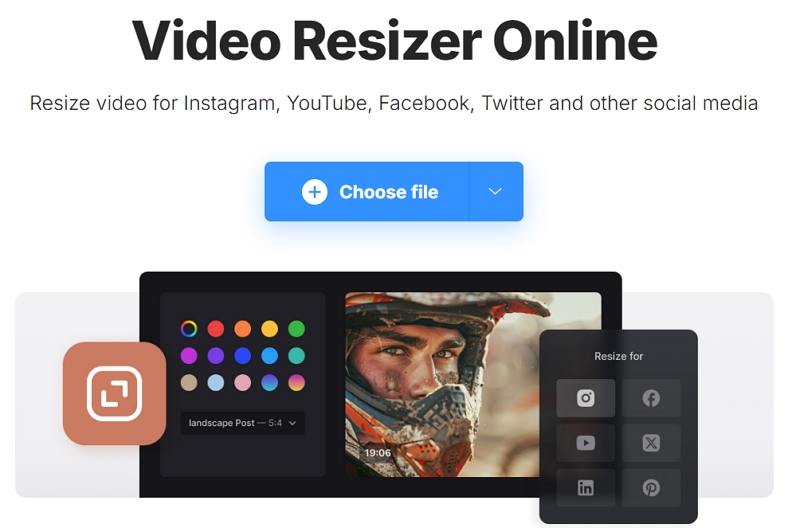
Vorteile
- Einfach zu bedienen, keine Bearbeitungskenntnisse erforderlich.
- Von jedem Gerät mit Browser zugänglich.
- Gratis Basisfunktionen.
- Schnelle Verarbeitung für kleine Videos.
Nachteile
- Wasserzeichen in der kostenlosen Version.
- Begrenzte Bearbeitungsmöglichkeiten im Vergleich zu Desktop-Tools.
2. Canva
Obwohl Canva hauptsächlich für die Grafikgestaltung bekannt ist, umfasst seine Video-Bearbeitungsfunktionen auch ein leistungsstarkes Umrahmentool. Es ermöglicht es Ihnen, Videos einfach für verschiedene Plattformen anzupassen, was es ideal für Soziale Medien-Marketer und zufällige kreative Menschen macht. Mit der Drag-and-Drop-Funktionalität vereinfacht Canva den Prozess der Anpassung von Videos an die spezifischen Seitenverhältnisanforderungen.
- Vorbereitete Seitenverhältnisvorlagen für Soziale Medien.
- Drag-and-Drop-Videoänderung und -bearbeitung.
- Enthält kostenlose Design-Elemente für zusätzliche Kreativität.
- Cloud-basiert, keine Installation erforderlich.
- Ermöglicht das Exportieren von Videos in mehreren Formaten.
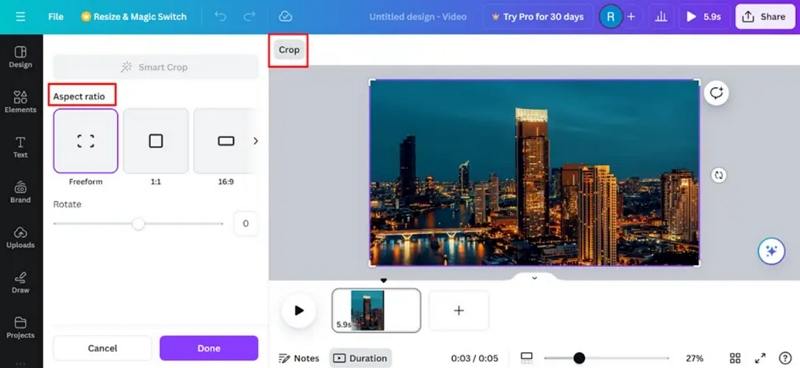
Vorteile
- Leicht zu bedienen, auch für Einsteiger.
- Keine vorherigen Video-Bearbeitungskenntnisse erforderlich.
- Unterstützt kreative Verbesserungen mit Animationen und Effekten.
- Funktioniert auf mehreren Geräten und Plattformen.
Nachteile
- Einige Funktionen erfordern ein Premium-Abo.
Häufig gestellte Fragen zu automatischen Umrahmentools
Q1. Welches ist das beste automatische Umrahmentool?
A1. Für professionelle Ergebnisse zeichnen sich HitPaw Univd und Adobe Premiere Pro aus, während Clideo und Canva ideal für schnelle Online-Lösungen sind.
Q2. Is Smart Reframe in DaVinci Resolve kostenlos?
A2. Die Grundversion von DaVinci Resolve enthält Umrahmenfunktionen, aber fortgeschrittene Funktionen gehören zur Studio-Version.
Q3. Wo finde ich Auto Reframe in Premiere Pro?
A3. Es ist im Effekt-Panel verfügbar und kann direkt auf Ihre Video-Sequenz angewendet werden.
Zusammenfassung
Unabhängig davon, ob Sie ein professioneller Filmemacher oder ein Soziale Medien-Enthusiast sind, erleichtern Ihnen automatische Umrahmentools die Anpassung von Videos für verschiedene Plattformen, während die Aufmerksamkeit und die Qualität beibehalten werden. Von leistungsstarken PC-basierten Lösungen wie HitPaw Univd und Adobe Premiere Pro bis zu benutzerfreundlichen Online-Tools wie Canva gibt es eine Option für jede Anforderung. Wählen Sie das Tool aus, das am besten zu Ihrem Arbeitsablauf passt, und beginnen Sie mit der Erstellung von Videos, die auf allen Plattformen auffallen.




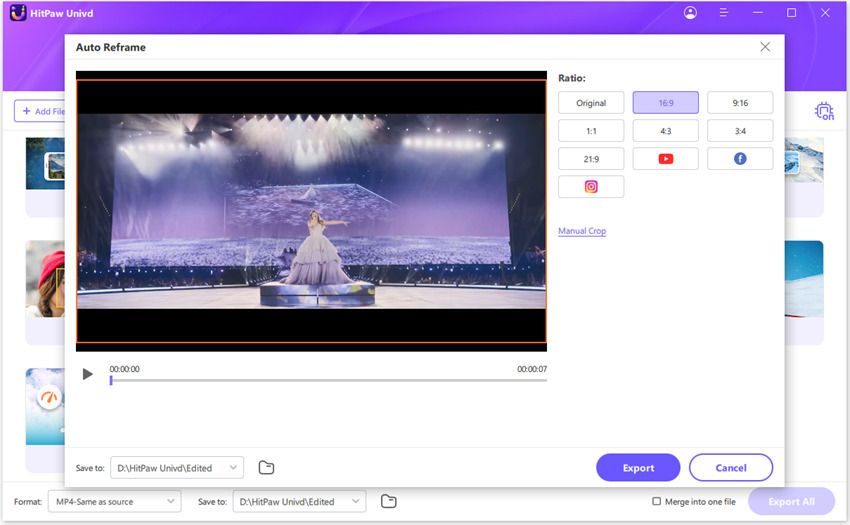






 HitPaw VoicePea
HitPaw VoicePea  HitPaw VikPea
HitPaw VikPea HitPaw FotorPea
HitPaw FotorPea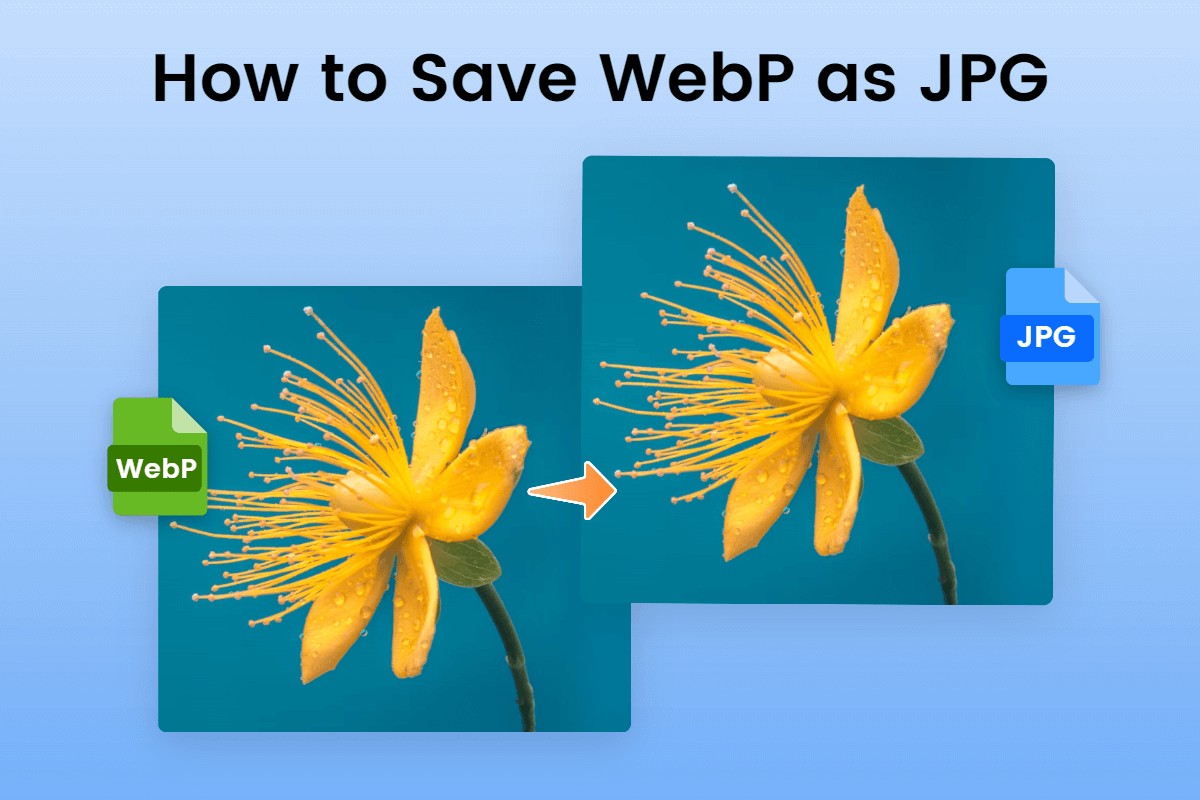
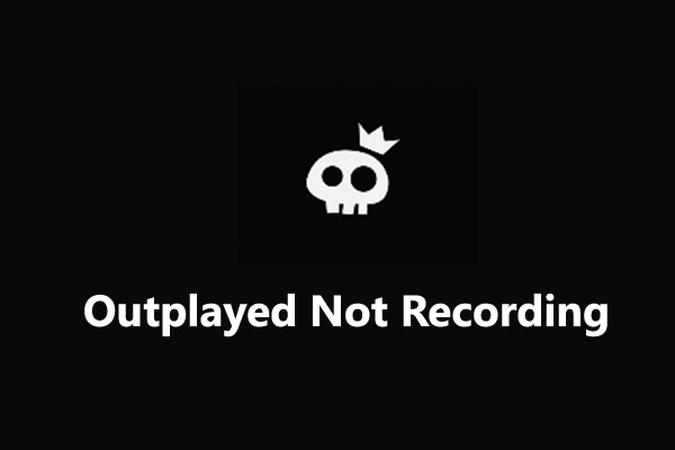
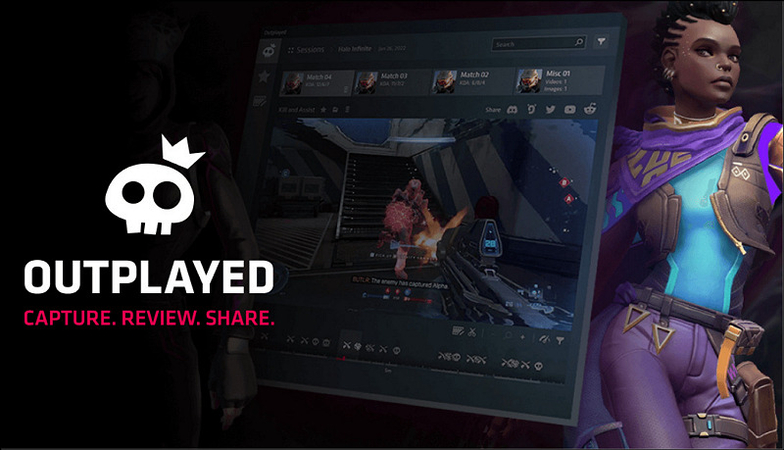

Teilen zu:
Wählen Sie die Produktbewertung:
Joshua Hill
Chefredakteur
Ich bin seit über fünf Jahren als Freiberufler tätig. Es ist immer beeindruckend Wenn ich Neues entdecke Dinge und die neuesten Erkenntnisse, das beeindruckt mich immer wieder. Ich denke, das Leben ist grenzenlos.
Alle Artikel anzeigenEinen Kommentar hinterlassen
Eine Bewertung für HitPaw Artikel abgeben